যেকোন ওয়েব ব্রাউজারটি যথেষ্ট পরিমাণে এবং সময় সময় আপনি কোনও ধরণের ত্রুটি বার্তা দেখতে পাবেন Use এটি ধীরে ধীরে ওয়েব পৃষ্ঠা লোড হচ্ছে, ভাঙা ইন্টারনেট সংযোগ, বা ডিএনএস আউটেজ সমস্যা সৃষ্টি করে, আপনার ব্রাউজারে সমস্যা মোকাবেলা করতে হতাশ হতে পারে be
গুগল ক্রোম ব্যবহারকারীদের জন্য সর্বাধিক সাধারণ ত্রুটিগুলির মধ্যে একটি হল এরর_ক্যাচি_মিস ত্রুটি, যা আপনি কোনও ওয়েবসাইটে ডেটা প্রেরণের চেষ্টা করার সময় পপ আপ করতে পারেন (উদাহরণস্বরূপ, কোনও ফর্ম পূরণ করার পরে)। এটি ঠিক করা সহজ হয় তবে আপনার ব্রাউজার বা সংযোগটি যদি অনড় হয়ে থাকে তবে এই পদক্ষেপগুলি অনুসরণ করে আপনাকে আরও সমস্যা সমাধানের প্রয়োজন হতে পারে
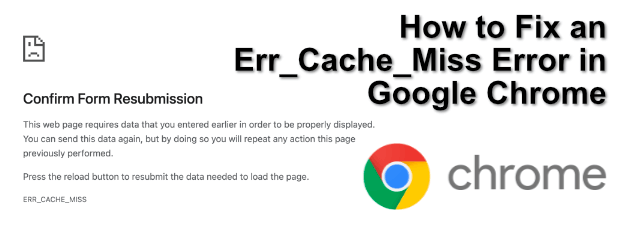
গুগল ক্রোমে একটি ত্রুটি_ক্যাচি_মিস ত্রুটি কী?
ত্রুটি ঘটে যখন আপনার ব্রাউজার থেকে কোনও অনলাইন সার্ভারে প্রেরণ করা ডেটা বাধাগ্রস্ত হয়। পৃষ্ঠাটি সঠিকভাবে লোড করার জন্য ডেটা সাধারণত প্রয়োজন হয়, তবে এটি করার জন্য ডেটা আবার স্থানান্তর করা প্রয়োজন যা সর্বদা উপযুক্ত নয়
উদাহরণস্বরূপ, আপনি যদি কোনও জিনিস কিনে থাকেন এবং আপনি আপনার অর্থ প্রদানের বিশদ সম্বলিত একটি ফর্ম কেবলমাত্র পূরণ করেছেন, তথ্যটি দুটিবার পাঠানো হতে পারে (সম্ভাব্যভাবে দুটি লেনদেনের কারণ হতে পারে)। এ কারণেই গুগল ক্রোমের ক্যাচিং সিস্টেম আপনাকে এরর_ক্যাচি_মিস ত্রুটি সম্পর্কে সতর্ক করে।
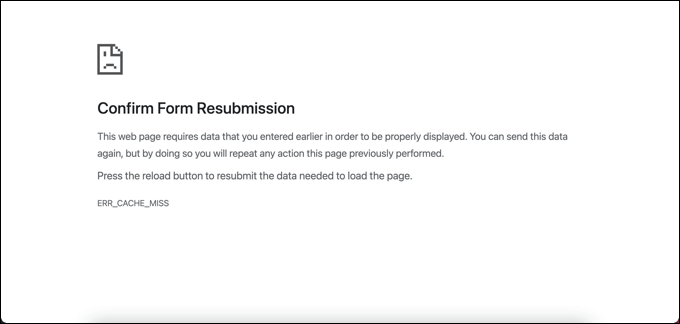
ওয়েব সার্ভারের সমস্যাগুলির কারণেও সমস্যা দেখা দিতে পারে। যদি এটি হয় (এবং সার্ভারটি সঠিকভাবে কনফিগার করা হয়নি), আপনার করার মতো খুব বেশি কিছু নেই। নীচের পদক্ষেপগুলি যদি সমস্যার সমাধান না করে তবে সমস্যাটি সমাধান করার চেষ্টা করার জন্য আপনাকে সার্ভার প্রশাসক বা ওয়েব হোস্টের সাথে যোগাযোগের প্রয়োজন হতে পারে
কয়েকটি সমস্যা রয়েছে যা আপনি সমস্যাটি সমাধান করার চেষ্টা করতে পারেন। এতে গুগল ক্রোমের ক্যাশে ইঞ্জিন সম্পূর্ণরূপে অক্ষম করার জন্য পৃষ্ঠাটি রিফ্রেশ করা অন্তর্ভুক্ত রয়েছে
ইন_ কনটেন্ট_1 সব: [300x250] / dfp: [640x360]-> googletag.cmd.push (ফাংশন () {googletag.display ('snhb-In_content_1-0');});পৃষ্ঠাটি রিফ্রেশ করুন
সহজ সরল পছন্দটি সাধারণত সেরা সমাধান fix পৃষ্ঠাটি রিফ্রেশ করার ফলে বেশিরভাগ ক্ষেত্রে একটি ত্রুটি-ত্রুটি-বিচ্যুত সমস্যা সমাধান হবে। এটি করতে, Chrome ব্রাউজার পৃষ্ঠার উপরের-বাম কোণে এই পৃষ্ঠাটি পুনরায় লোড করুনবোতামটি নির্বাচন করুন। বিকল্পভাবে, আপনার কীবোর্ডের এফ 5কীটি চাপুন
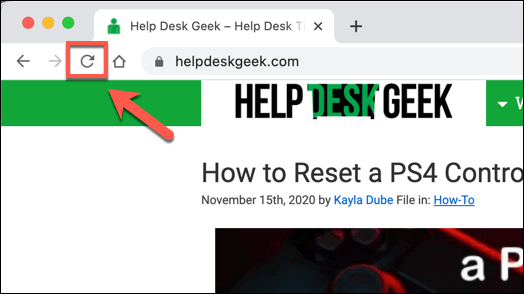
তবে, আপনি এটি করার আগে আপনার ডেটাতে পৃষ্ঠায় সতেজকরণ কী করতে পারে সে সম্পর্কে আপনার সচেতন হওয়া উচিত।
এই ত্রুটিটি সহ একটি পৃষ্ঠা রিফ্রেশ করার সমস্যাটি হ'ল এটি কোনও পূর্ববর্তী ইনপুট ডেটা পুনরায় পাঠানোর চেষ্টা করবে। বেশিরভাগ সময়, এটি কোনও সমস্যা হবে না, তবে যেমনটি আমরা আগে উল্লেখ করেছি যে আপনি যদি কোনও ওয়েবসাইটে সাইন আপ করে থাকেন বা কোনও অনলাইন শপিং কার্ট ব্যবহার করার চেষ্টা করছেন, আপনি সেই তথ্যটিকে দ্বিগুণ করে প্রেরণ করতে পারেন ক্রিয়া।
আপনি যদি এই নিয়ে উদ্বিগ্ন হন তবে URL টি বারে ঠিকানাটি নির্বাচন করে এবং তার পরিবর্তে এন্টারকী টিপে আপনি পৃষ্ঠাটি সতেজ করে (কোনও তথ্য পুনরায় প্রেরণীয় নয় তা নিশ্চিত করে) পুনরায় লোড করতে পারেন।
কুকিজ এবং অন্যান্য সংরক্ষিত ডেটা সাফ করুন
ওয়েব পৃষ্ঠাটি পুনরায় লোড করা যদি কোনও ত্রুটি সমাধান না করে থাকে, তবে ব্রাউজার ক্যাশে (কুকিজ এবং অন্যান্য ডেটা সহ) ) পৃষ্ঠাটি সঠিকভাবে লোড হওয়া থেকে আটকাতে দূষিত হতে পারে। যদি এটি হয় তবে কুকি সহ আপনার ব্রাউজারের ডেটা সাফ করার একমাত্র বিকল্প।
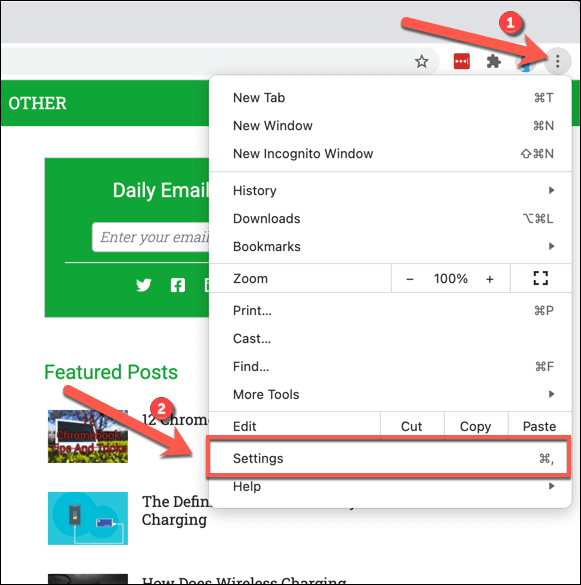
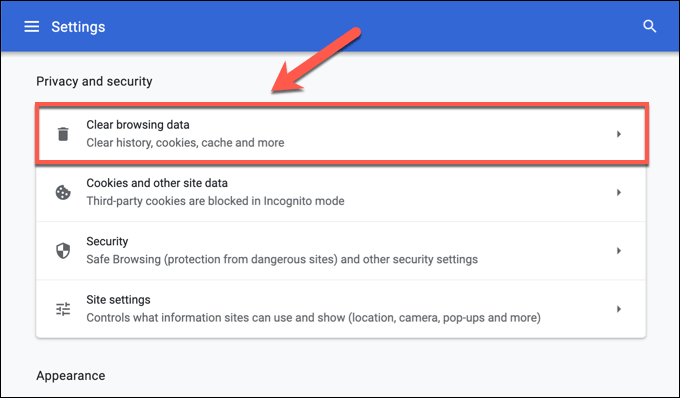 17
17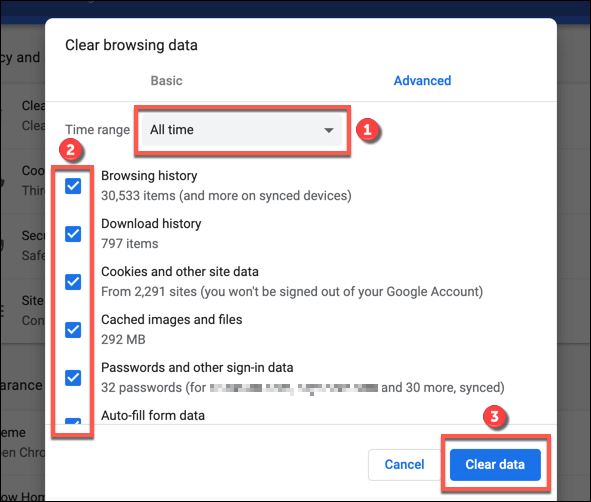
এটি কতটা উপর নির্ভর করে সম্পূর্ণ হতে কিছুটা সময় নিতে পারে ডেটা বর্তমানে আপনার ব্রাউজারে সঞ্চিত আছে। প্রক্রিয়া শেষ হয়ে গেলে এরর_চে_সামি ত্রুটিটি সমাধান হয়ে গেছে তা নিশ্চিত করার জন্য ওয়েবপৃষ্ঠাটি পুনরায় লোড করুন
ব্রাউজার আপডেটগুলির জন্য চেক করুন
ক্রোমকে আপ টু ডেট রাখছেন অব্যক্ত ক্রোম ক্র্যাশগুলি সমাধান করুন এ ভাল উপায় হতে পারে। আপনি যদি প্রায়শই একটি এরর_ক্যাচি_মিস ত্রুটি পপ আপ দেখেন তবে এটি কোনও ব্রাউজারের দিকে ইঙ্গিত করতে পারে যা অল্প বয়সী out
নতুন ব্রাউজার আপডেটগুলি ত্রুটিগুলির জন্য জরুরি ফিক্সের পাশাপাশি নতুন বৈশিষ্ট্যগুলি নিয়ে আসে। সমস্যাটি ঠিক করার গ্যারান্টিযুক্ত না হলেও, আরও কঠোর সমাধানগুলি বিবেচনা করার আগে আপনার ব্রাউজারটি আপডেট করা অবশ্যই চেষ্টা করার উপযুক্ত।
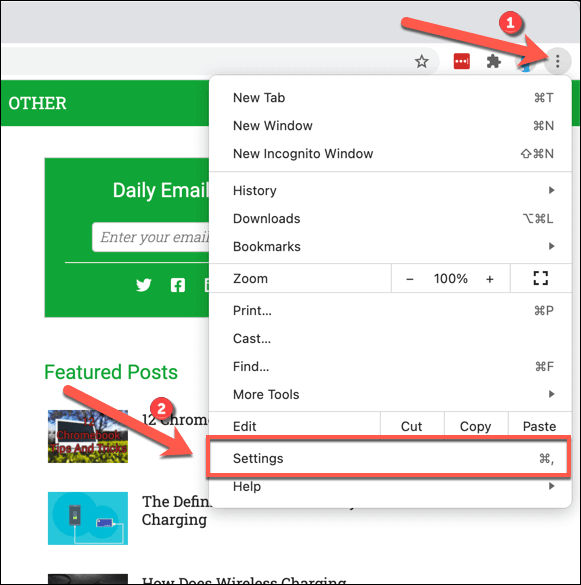
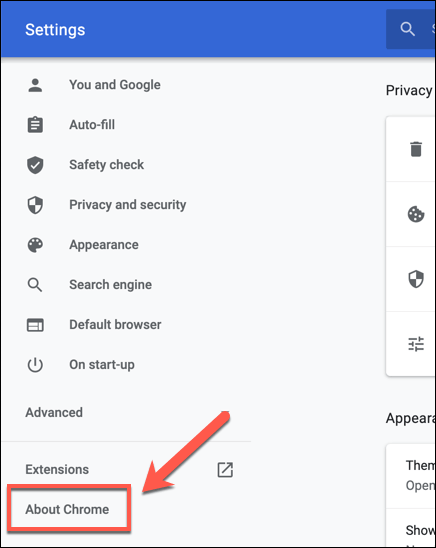
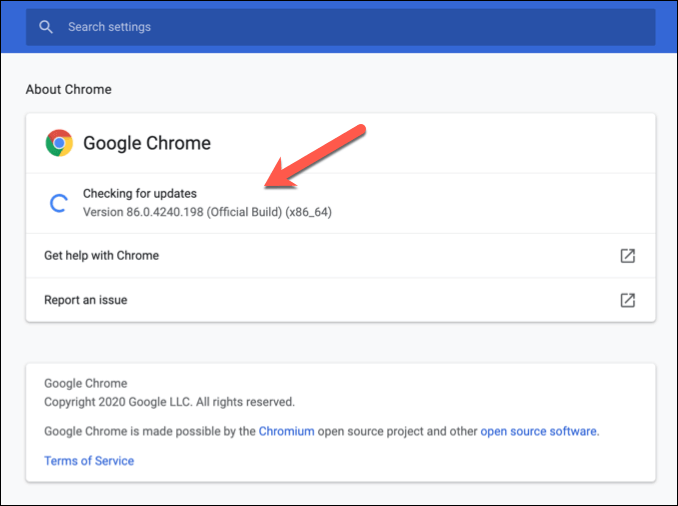
যে কোনও বিরোধী গুগল ক্রোম এক্সটেনশানগুলি অক্ষম করুন
গুগল ক্রোম এক্সটেনশান ব্রাউজারের কার্যকারিতা প্রসারিত করার সাথে সাথে তারা অস্থিরতাও সৃষ্টি করতে পারে, বিশেষত যদি তারা পুরানো এবং অসমর্থিত থাকে। সমস্যাযুক্ত গুগল ক্রোম এক্সটেনশানগুলি অক্ষম করা এরর_ক্যাচি_মিস ত্রুটির মতো ক্রোম সমস্যাগুলি ঠিক করতে পারে
অ্যাভাস্ট অনলাইন সিকিউরিটি এক্সটেনশন এর মতো কিছু এক্সটেনশানও পৃষ্ঠাটিকে হুমকি হিসাবে গণ্য করা হলে নির্দিষ্ট পৃষ্ঠাগুলি লোড হতে বাধা দিতে পারে। এটি নকশার ভিত্তিতে হতে পারে তবে নির্বিশেষে লোড করার জন্য আপনার যদি কোনও পৃষ্ঠার প্রয়োজন হয় তবে আপনাকে এক্সটেনশনটি অক্ষম করতে হবে
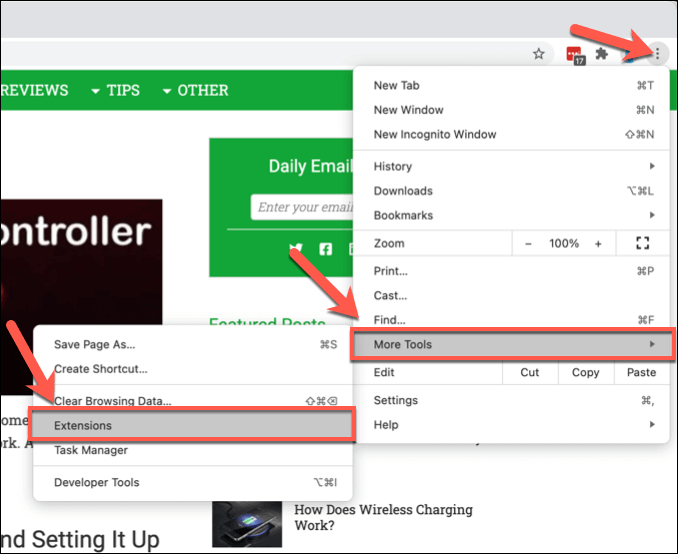 এক্সটেনশানসমেনুতে, আপনার ইনস্টল হওয়া এক্সটেনশনের একটি তালিকা তালিকাবদ্ধ করা হবে। এগুলিকে অক্ষম করতে প্রতিটি এক্সটেনশনের পাশের স্লাইডারটি নির্বাচন করুন li
এক্সটেনশানসমেনুতে, আপনার ইনস্টল হওয়া এক্সটেনশনের একটি তালিকা তালিকাবদ্ধ করা হবে। এগুলিকে অক্ষম করতে প্রতিটি এক্সটেনশনের পাশের স্লাইডারটি নির্বাচন করুন li
এক্সটেনশনগুলি অক্ষম হয়ে গেলে সমস্যাযুক্ত পৃষ্ঠাটি পুনরায় লোড করার চেষ্টা করুন। পৃষ্ঠাটি যদি লোড হয়, তবে প্রতিটি এক্সটেনশানটি পুনরায় পুনরুদ্ধার করুন এবং কোন এক্সটেনশন (যদি থাকে) সমস্যাটি সৃষ্টি করছে তা নির্ধারণ করতে সহায়তা করতে পৃষ্ঠাটি পুনরায় লোড করুন
আপনার নেটওয়ার্ক সেটিংস পুনরায় সেট করুন
সবচেয়ে খারাপ পরিস্থিতিতে, গুগল ক্রোমের বাইরের কোনও সমস্যা আপনাকে ওয়েব পৃষ্ঠাকে সঠিকভাবে লোড করা থেকে বিরত রাখতে পারে। একটি খারাপভাবে কনফিগার করা ইন্টারনেট সংযোগ বা ভাঙা ডিএনএস ক্যাশে এই চেইনটি ভেঙে দিতে পারে, যা আপনার ব্রাউজারটিকে কোনও ওয়েব সার্ভারে ডেটা সঠিকভাবে প্রেরণ করা থেকে বাধা দেয় এবং প্রক্রিয়াতে একটি ত্রুটি-ত্রুটি-বিবিধ ত্রুটি ঘটায়
যদি এটি হয় তবে আপনার প্রয়োজন হবে সমস্যাটি সমাধান করার জন্য আপনার নেটওয়ার্ক সেটিংস পুনরায় সেট করতে
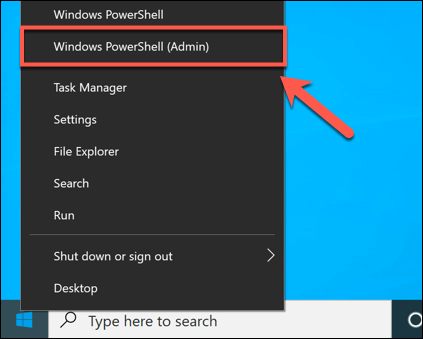
ipconfig / রিলিজ
ipconfig / flushdns
ipconfig / পুনর্নবীকরণ
নেটশ উইনসক রিসেট
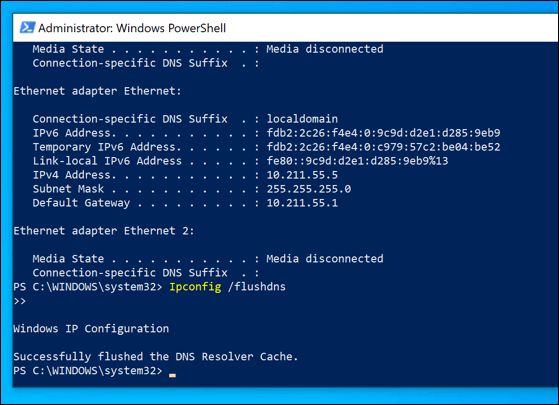
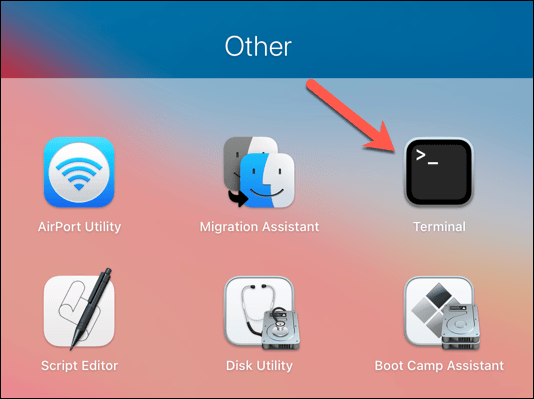
ডিস্কেচিটিল-ফ্লুশচে
সুডো কিলাল-এইচপি এমডিএনএস রিসপন্ডার
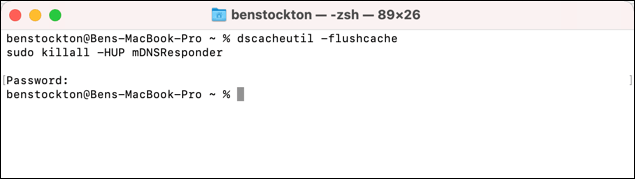
এই কমান্ডগুলি চালনা করা নিশ্চিত করা উচিত যে আপনি যে সংযোগটি ব্যবহার করছেন (এবং আপনার ডিএনএস ক্যাশে) তা পুনরায় সেট হয়েছে। যদি আপনার ব্রাউজার, ওয়েব সার্ভার বা নিজেই ইন্টারনেট সংযোগ নিয়ে কোনও গভীর সমস্যা না থেকে থাকে তবে এটি আপনার ব্রাউজারের ডেটা দূরবর্তী সার্ভারে যাওয়ার অনুমতি দেয় এবং একটি ত্রুটি ঘটতে বাধা দেয়।
গুগল ক্রোম ক্যাচিং অক্ষম করুন
অন্য সমস্ত কিছু যদি ব্যর্থ হয় তবে আপনি বিকাশকারী সরঞ্জামমেনুতে গুগল ক্রোম ক্যাচিং ইঞ্জিনকে অস্থায়ীভাবে অক্ষম করে একটি ত্রুটি-বিচ্যুতি_মিস ত্রুটিটি বাইপাস করতে পারেন
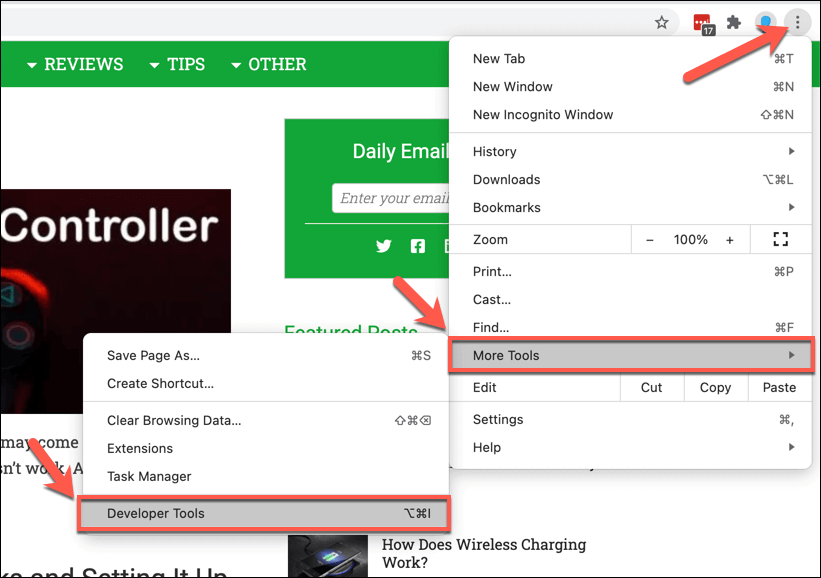
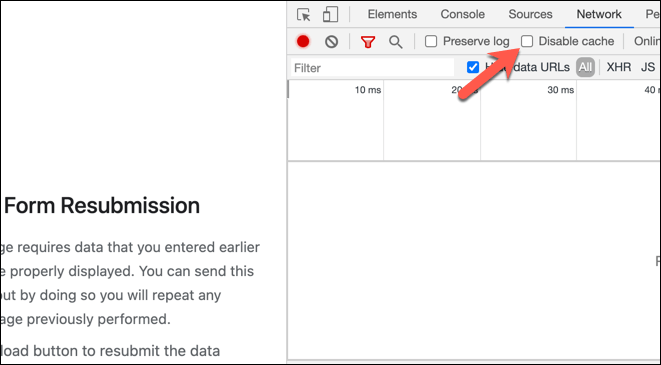
গুগল ক্রোম ক্যাশে অক্ষম, রিফ্রেশ বা পুনরায় লোড সহ পৃষ্ঠা. ত্রুটি বার্তাটি অদৃশ্য হয়ে যাবে, যদিও আপনাকে পূর্বে জমা দেওয়া ফর্ম বা ডেটা পূরণ করার প্রয়োজন হতে পারে
গুগল ক্রোম সমস্যাগুলি সমাধান করা
উপরের পদক্ষেপগুলি হওয়া উচিত আপনাকে একটি Err_Cache_Mix ত্রুটি ঠিক করতে সহায়তা করে, তবে অন্যান্য ত্রুটিগুলি "আপনার সংযোগটি ব্যক্তিগত নয়" ত্রুটি সহ গুগল ক্রোম ব্যবহার সময়ে সময়ে পপ আপ করতে পারে।
আপনি যদি এখনও এই বা অন্যান্য গুগল ক্রোম ত্রুটিগুলি ঠিক করতে না পারেন তবে সমস্যার জন্য আপনার ইন্টারনেট সংযোগটি পরীক্ষা করুন এবং এর পরিবর্তে সমস্যার সমাধানের জন্য ফায়ারফক্স বা মাইক্রোসফ্ট এজ হিসাবে একটি বিকল্প ব্রাউজার ব্যবহার করে সম্পর্কে ভাবেন।